Полезное
Дополнение Noscript для Mozilla Firefox
Дополнение Noscript для Mozilla Firefox
NoScript: дополнительное обеспечение безопасности в браузере Mozilla Firefox

Mozilla Firefox имеет встроенные средства защиты компьютера в процессе веб-серфинга. Однако их может оказаться недостаточно, в связи с чем потребуется прибегнуть к установке специальных дополнений. Одно из дополнений, которое позволит обеспечить дополнительную защиту Firefox, является NoScript.
NoScript – специальное дополнение для Mozilla Firefox, направленное на усиление безопасности браузера за счет запрещения исполнения плагинов JavaScript, Flash и Java.
Уже давно известно, что плагины JavaScript, Flash и Java имеют множество уязвимостей, которыми активно пользуются хакеры при разработке вирусов. Дополнение NoScript блокирует работу данных плагинов на всех сайтах, исключая только те, что вы самостоятельно добавите в доверенный список.
Как установить NoScript для Mozilla Firefox?
Вы сможете как сразу перейти к загрузке и инсталляции дополнения по ссылке в конце статьи, так и найти его самостоятельно.
Для этого кликните в правой верхней области по кнопке меню веб-обозревателя и откройте раздел «Дополнения».
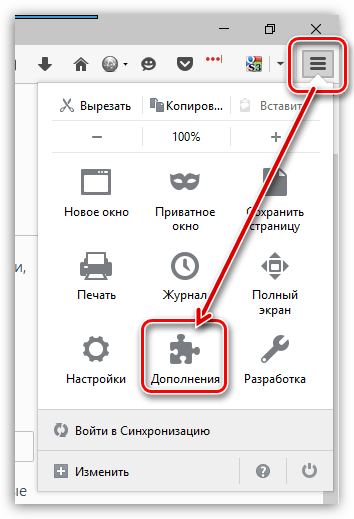
В правом вернем углу отобразившегося окна введите наименование искомого дополнения – NoScript.
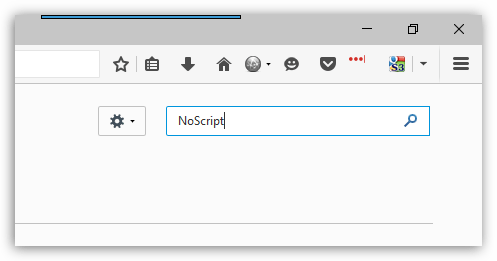
На экране высветятся результаты поиска, где главным же по списку отобразится искомое нами расширение. Чтобы добавить его в Firefox, правее расположилась заветная кнопочка «Установить».
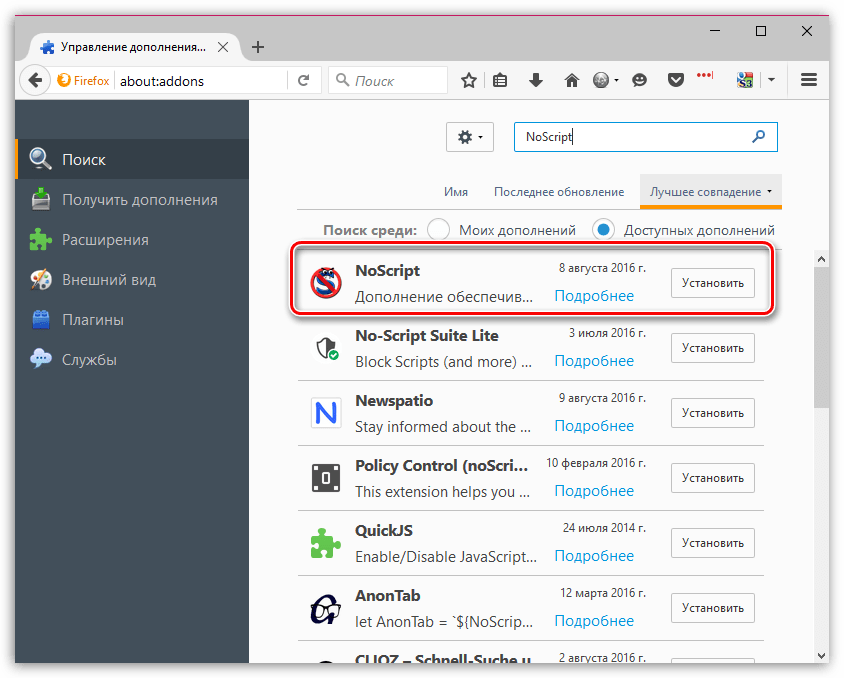
Для заверения установки потребуется выполнить перезапуск Mozilla Firefox.

Как пользоваться NoScript?
Как только дополнение начнет свою работу в верхнем правом углу веб-обозревателя появится его иконка. По умолчанию дополнение уже выполняет свою работу, в связи с чем работа всех проблемных плагинов будет запрещена.
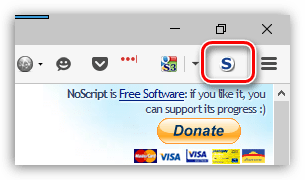
По умолчанию плагины не работают абсолютно на всех сайтах, но, при необходимости, вы сможете составить список доверенных сайтов, для которых работа плагинов будет разрешена.
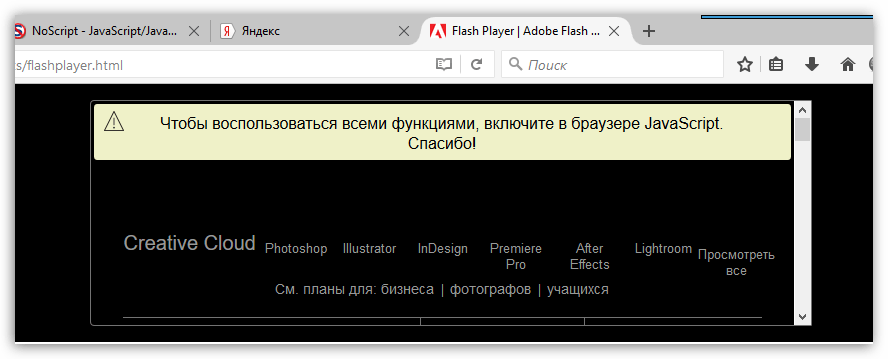
Например, вы перешли на сайт, на котором требуется разрешить работу плагинов. Для этого щелкните по иконке дополнения в правом вернем углу и в отобразившемся окне щелкните по кнопке «Разрешить [название сайта]».
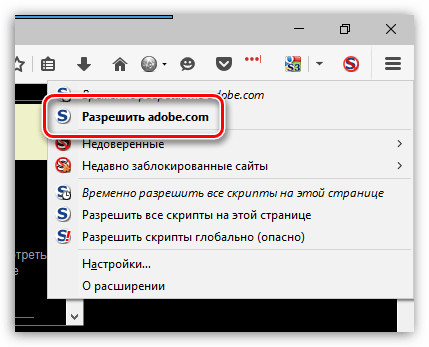
Если же вы хотите составить свой список разрешенных сайтов, щелкните по иконке дополнения и во всплывшем окне щелкните по кнопке «Настройки».
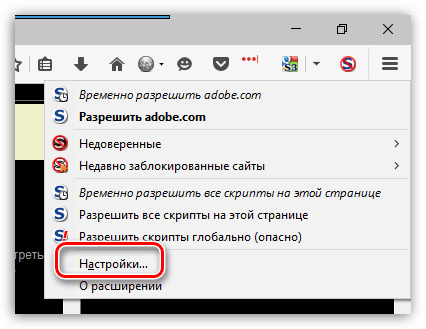
Перейдите ко вкладке «Белый список» и в графе «Адрес веб-сайта» введите URL-страницы, а затем щелкните по кнопке «Разрешить».
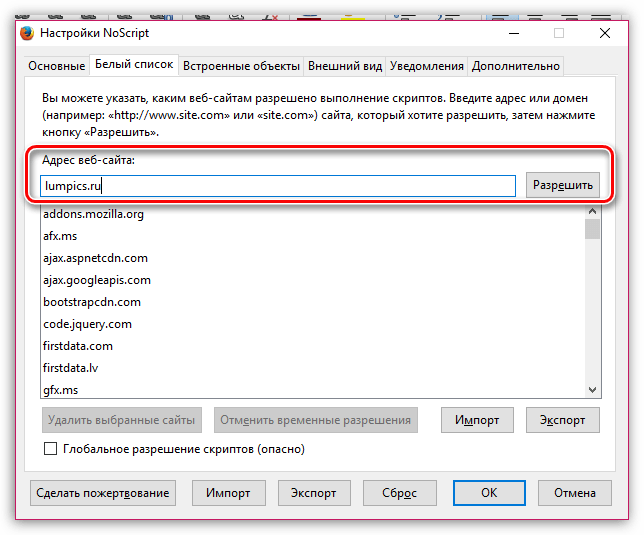
Если вам и вовсе потребовалось отключить работу дополнения, в меню дополнения отведен отдельный блок, который разрешает работу скриптов временно, только для текущего сайта или для всех веб-сайтов.
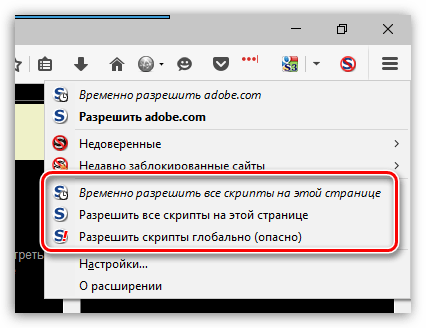
NoScript – полезное дополнение для веб-обозревателя Mozilla Firefox, с которым веб-серфинг станет значительно безопаснее.
Скачать NoScript для Mozilla Firefox бесплатно
Отблагодарите автора, поделитесь статьей в социальных сетях.
NoScript

Категория:
Что нужно сделать для установки?
- скачать NoScript бесплатно последнюю версию с нашего ресурса по официальной ссылке;
- установить по инструкции в этом обзоре;
- запустить NoScript и наслаждаться Интернет-серфингом!
О расширении
NoScript — расширение Firefox, блокирующее исполнение JavaScript, апплетов Java, Flash и других потенциально опасных компонентов HTML-страниц до тех пор, пока пользователь не разрешит их исполнение на данном узле или глобально.
Браузер Mozilla Firefox заботится о безопасности пользователя. В обозревателе имеются встроенные средства защиты компьютера. Увы, этого оказывается не всегда достаточно. Однако беде легко помочь – установить расширение, которое будет оберегать вас в процессе серфинга по сети. Одним из неплохих вариантов дополнений, которые защищают вас при работе в Firefox, является NoScript.
Дополнение обеспечивает дополнительную безопасность за счет блокировки плагинов JavaScript, Flash и Java. Именно они имеют большое количество уязвимых мест, чем с удовольствием и пользуются те, кто создает всевозможные вредоносные программы. Скачать NoScript бесплатно можно с нашего сайта.
Ключевые особенности
Иконка дополнения (синяя буква S) появится в правом верхнем углу браузера. Работать NoScript начинает автоматически, запускать его не нужно. Однако вы все же сможете контролировать его работу. В частности, добавлять в «Белый список» сайты, в которых вы уверены, и где «подозрительные» плагины блокировать не нужно. Это очень удобно – ведь некоторые сайты без Flash и Java будут открываться просто некорректно.
Скачать NoScript на русском языке может даже ребенок. Это официальное дополнение для Mozilla Firefox, так что оно есть в каталоге. Найдите в меню раздел «Дополнения», введите в поисковую строку название расширения, а после его «обнаружения» нажмите кнопку «Установить». NoScript включится автоматически во время следующего запуска браузера.
Плюсы и минусы расширения
Как и для любой утилиты NoScript свойственны свои достоинства и недостатки:
- Дополнительная защита при интернет-серфинге.
- Простота пользования.
- Мгновенная установка.
- Можно скачать NoScript бесплатно.
- Только для Mozilla Firefox.
- Некоторые сайты до добавления в «Белый список» будут открываться некорректно.
Системные требования
- Windows Server 2003 SP1, Win 7, Win 8, 8.1, Win 10;
- Mac OS X 10.9, 10.10, 10.11, 10.12;
- GNU/Linux;
- Andro >С какими браузерами работает
С помощью NoScript вы сможете разрешать исполнение JavaScript, Flash, Java и других плагинов в Firefox для Windows и Firefox для Android. только для сайтов, которые вы укажите в настройках.
Как установить

Настройку произвести можно в закладках расширения.

Заключение
Инструмент обеспечивает дополнительную защиту для Firefox. Позволяет запуск JavaScript, Java и другого активного содержимого только для доверенных доменов по вашему выбору. Обеспечивает безопасность работы в «зоне доверия», защищает от атак с использованием сценариев (XSS), кросс-зоны DNS подменой / CSRF-атак (хакерских маршрутизаторов), и атаки ClickJacking. Реализует DoNotTrack защиту по умолчанию. Эксперты едины во мнении: Firefox действительно безопаснее с NoScript.
Скачать NoScript

Ссылки на скачивание ведут на официальные сайты. Если вы сомневаетесь в файле, проверьте с помощью антивирусной программы.
NoScript для Mozilla Firefox
Дополнение NoScript для Firefox позволяет предотвращать потенциально опасные сценарии при посещении веб-страниц в сети. Во время серфинга на ресурсах могут выполняться вредоносные действия, которые совершаются расположенными на странице элементами. Они способны нанести ущерб устройству.
Защита от опасных сценариев
Для обеспечения безопасности во время просмотра сайтов в Mozilla Firefox будет подключено расширение Носкрипт, благодаря которому вредоносные элементы блокируются еще до их появления на веб-странице.
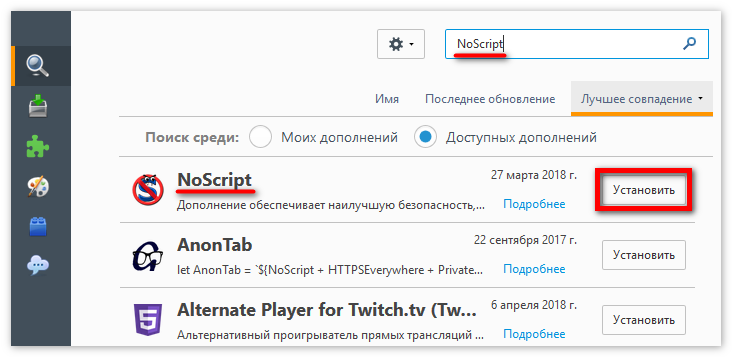
- Установив плагин Noscript, вы будете защищены от опасных скриптов на любых посещаемых сайтах, кроме тех, которым сами разрешили воспроизводиться;
- помимо этого, можно отключить Флеш и скрыть айпи-адрес вашего девайса;
- плагин защитит от ClickJacking и XSS-атак.
Скрипт, или же сценарий – это стандартный код, размещенный на страницах загружаемых ресурсов, позволяющий проводить какие-либо действия. С его помощью могут запускаться анимации, происходит общение в веб-чате, появляется возможность пройти регистрацию в проекте и прочее.
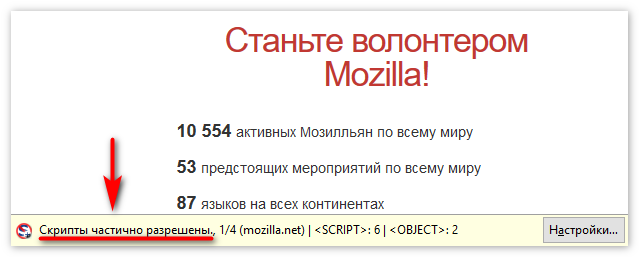
Также имеются и вредоносные коды, тайно встроенные в страницы, которые без спроса загружают на устройство всевозможные вирусы, когда вы переходите на зараженный веб-ресурс.
Если сайт считается ненадежным, можно активировать приложение NoScript, не допуская возможного запуска нежелательных действий на странице. На ресурсах, надежность которых будет установлена вами лично, скрипты не будут отключены.
Настройка плагина NS
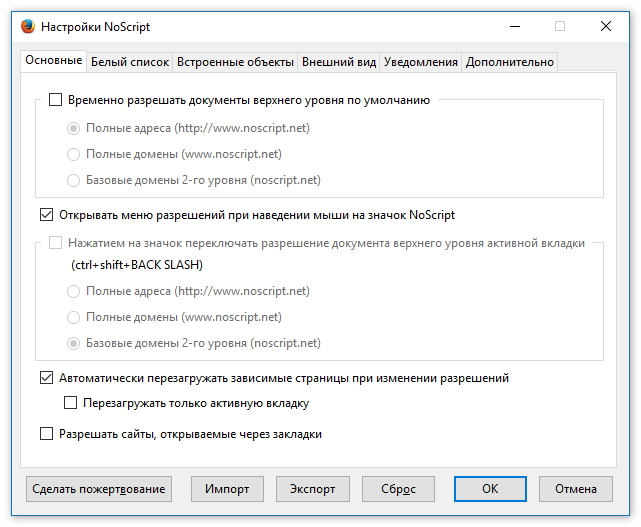
При активации дополнения внизу обозревателя отобразится панель с логотипом в виде символа «S». Нажимая на кнопку «Параметры» в этом меню, вы сможете отдать команду на выполнение определенных сценариев. Панель можно закрыть и произвести любые действия, связанные с расширением из контекстного списка, выбрав необходимый сценарий для разрешения или запрета скриптов на указанной веб-странице.
При блокировке вы не сможете увидеть многие элементы, находящиеся на странице, а также смотреть Флеш-ролики, анимационную рекламу и другие компоненты.
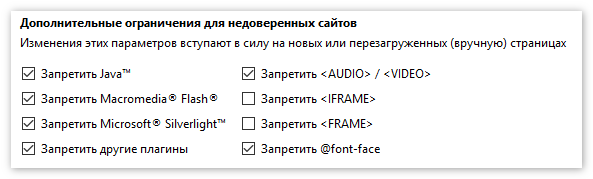
Дополнение Ноускрипт в браузере Мозилла Файфокс позволяет отключить опасные Джава-скрипты, Флеш-скрипты, а также скрыть фактическое местонахождение своего устройства, делая айпи-адрес анонимным. Пользователь способен вручную активировать выполнение отдельных программных кодов или всех сценариев на требуемых веб-страницах по собственному усмотрению.
Как использовать NoScript для Firefox

Разработчик популярного расширения безопасности NoScript выпустил совместимую с Firefox 57+ версию расширения вскоре после релиза обновленного браузера от Mozilla.
Он сотрудничал с Mozilla с целью создания новой версии NoScript и реализовал возможность переноса настроек из классических версий NoScript в новую версию.
Новое расширение получило смешанные отзывы. Некоторым пользователям понравилось, что NoScript стал доступен в Firefox 57, а кто-то жалуется на новый интерфейс и частичную потерю функциональности.
Рассмотрим расширение NoScript для Firefox 57+ подробнее.
Руководство NoScript для Firefox 57+
NoScript Security Suite — браузерное расширение для веб-браузера Firefox, предназначенное для управления типами содержимого, которое показывается на сайте. Расширение по умолчанию может блокировать выполнение сценариев JavaScript, что позволяет улучшить уровень безопасности и конфиденциальности. NoScript поддерживает другие возможности, защиту от XSS и кликджекинга и другие расширенные функции безопасности.
Интерфейс NoScript

Основной интерфейс расширения в новой версии поменялся кардинально. Если в классической версии подключения отображались в виде списка, то в новой версии используется табличный вид, аналогично uMatrix.
Всплывающее окно расширения состоит из кнопочной панели в верхней части и списка доменов в нижней части. NoScript выводит текущий домен сверху и сторонние подключения чуть ниже.
Символ замка, отображаемый рядом с доменами указывает на то, что используется HTTPS соединение. Обратите внимание, что иконка замка не показывается для некоторых уровней доверия.
Установка уровней доверия для доменов
Каждый домен, который выводится в интерфейсе NoScript, имеет определенный уровень доверия.
- Default — блокируются скрипты JavaScript, элементы Object, медиа-контент, шрифты и WebGL.
- Trusted — выполнение JavaScript разрешено.
- Trusted Temporarily — разрешено выполнение JavaScript для текущего сеанса или до тех пор, пока данный статус не будет отменен.
- Untrusted — все типы содержимого блокируется
- Custom — Пользователь может разрешать и блокировать определенные элементы точечно. Данные решения можно сделать временными, нажав соответствующую кнопку на вкладке Custom.
Все домены в NoScript имеют только один уровень доверия. Выбор нового уровня доверия автоматически отменяет прежний уровень.
В настройках NoScript можно изменять стандартные конфигурации для уровней доверия Default, Trusted и Untrusted.

Для этого достаточно поставить или убрать галочки около соответствующих типов содержимого. NoScript различает следующие элементы:
- Script -различные типы скриптов, которые сайт пытается выполнить
- Object — элементы с HTML тегом object
- Media — мультимедийный контент
- Frame — фреймы, которые сайт пытается загрузить
- Font — элементы Font.
- WebGL — элементы WebGL.
- Fetch — запросы, которые используют Fetch API для получения ресурсов
- Other — неизвестные элементы.
Кнопочная панель
На панели кнопок новой версии NoScript для Firefox собрано 7 кнопок. Перечислим их в порядке слева направо:
- Close — закрыть интерфейс NoScript.
- Reload — перезагрузить страницу.
- Options — открыть окно настроек.
- Disable restrictions globally — отменить ограничения на глобальном уровне.
- Disable restrictions for this tab — отменить ограничения для текущей вкладки.
- Set all on the page to temporarily trusted — установить уровень доверия Trusted Temporarily для доменов на текущей странице.
- Revoke temporary permissions — отменить временные правила.
NoScript добавляет отдельный пункт контекстного меню, который предлагает только одну функцию — при клике по нему открывается основной интерфейс NoScript в верхней области браузера. Вы можете отключить данный пункт меню в настройках расширения.
Как использовать NoScript
Поняв, как работают уровни доверия NoScript, вы сможете полноценно использовать расширение.
NoScript показывает количество заблокированных элементов на своей иконке, когда вы загружаете сайты в браузере Firefox. При нажатии на иконку выводится список подключений, которые расширения смогло распознать и уровни доверия для каждого домена. Обратите внимание, что NoScript может обнаруживать не все подключения, которые на самом деле осуществляет сайт. Так как выполнение скриптов отключено по умолчанию, сайты, скорее всего, не смогут инициировать все сторонние подключения.
Если вы разрешаете запуск скриптов на основном домене, вы сможете заметить дополнительные подключения по мере загрузки страницы.
Совет: наведите курсор на какой-либо домен в NoScript и нажмите по нему, чтобы открыть страницы со ссылками на сервисы безопасности и конфиденциальности с дополнительной информацией.
Возможно, нет необходимости вносить какие-либо изменения в уровни доверия, если сайт функционирует корректно. Однако, при первом подключении вы можете заметить, что некоторые функции не работают должным образом.
Так как скрипты и некоторые другие элементы блокируются по умолчанию, вы можете столкнуться с различными связанными с этим проблемами. Сайты используют скрипты и другие элементы для самых различных задач — от безобидной проверки формы или воспроизведения видео до таких нежелательных вещей, как реклама и отслеживание.
Смена уровня доверия на Trusted или Trusted Temporarily позволяет сайту загружать дополнительные элементы, в то время как уровень доверия Untrusted запрещает загрузку расширенного набора элементов.
Обратите внимание, что уровни доверия Trusted и Untrusted присваиваются на постоянной основе, поменять их нужно будет вручную.
Если сайт работает некорректно, и вы подозреваете, что проблемы могут быть связаны с защитными правилами NoScript, то следует заняться исправлением неполадок.
У вас есть несколько вариантов для решения проблемы. Вы можете временно разрешить домен или использовать уровень доверия Custom, чтобы установить индивидуальные правила для определенных элементов.
Использование опций Disable restrictions globally и Disable restrictions for this tab позволяет оперативно восстановить полную работоспособность сайта, но отключает большинство защитных функций NoScript.

NoScript по умолчанию поставляется с белым списком надежных сайтов. Проверить список доверенных сайтов можно на странице настроек на вкладке Per-site Permissions. К сожалению, пользователь не может удалить отдельные домены из списка, но может присвоить им уровень доверия Default или даже Untrusted.
Если вы перешли с прошлой версии NoScript, то вы увидите пользовательские сайты здесь также.
На данный момент NoScript предлагает ограниченный набор опций по сравнению с классической версией.
Параметры

Все параметры NoScript разбиты на 4 вкладки, которые предлагают следующую функциональность:
- General — настройка наборов правил для уровней доверия Default, Trusted и Untrusted и для опций Disable restrictions globally и Disable restrictions for this tab.
- Per-site Permissions — отображение всех настроенных пользователем правил. Доступен поиск.
- Appearance — сокрытие пункта контекстного меню, отключение значка с количеством заблокированных элементов у иконки и включение списка с полными адресами во всплывающем окне разрешений.
- Advanced — управление защитой от XSS и включение отладки.
Параметры конфигурации можно сбросить, импортировать или экспортировать.